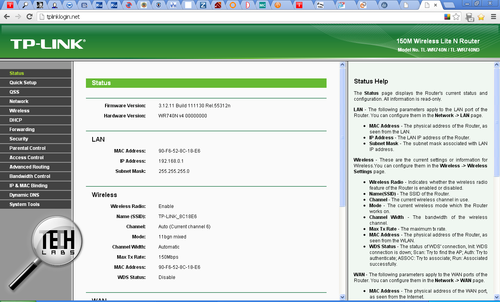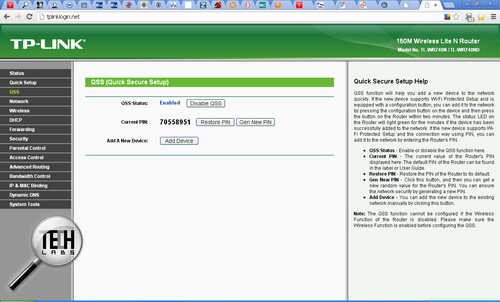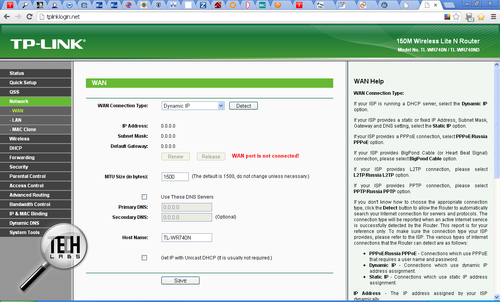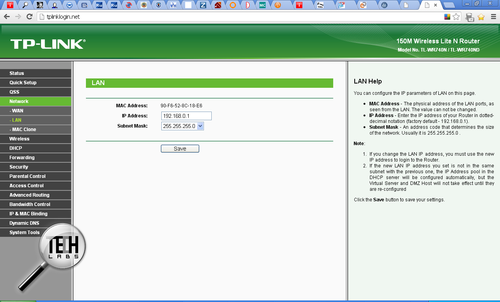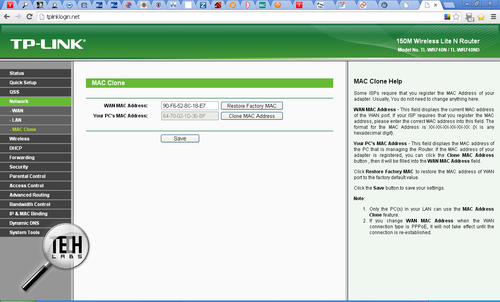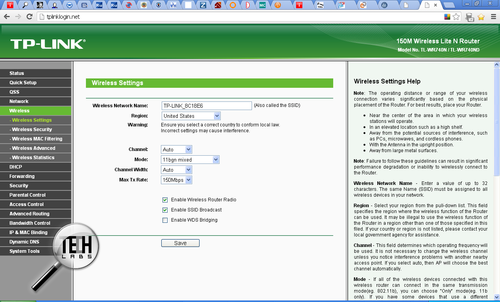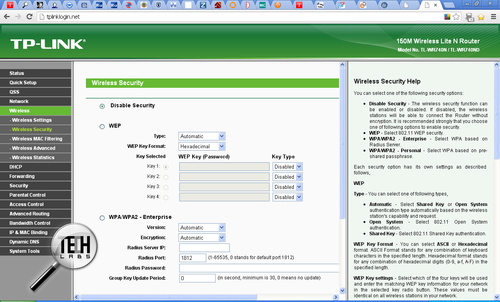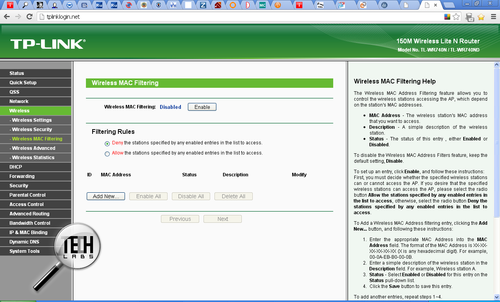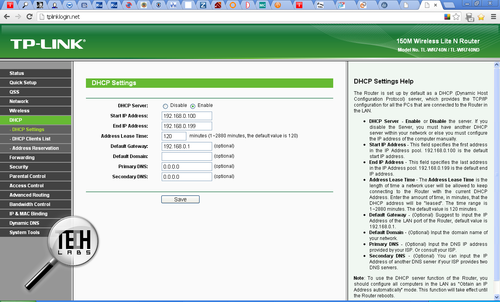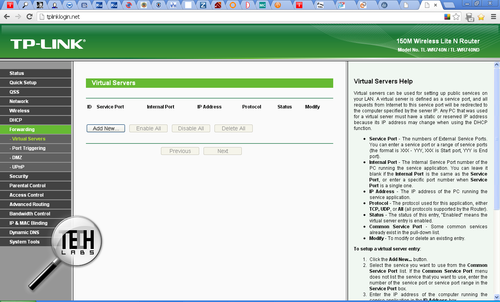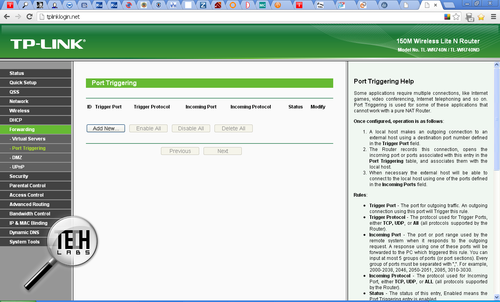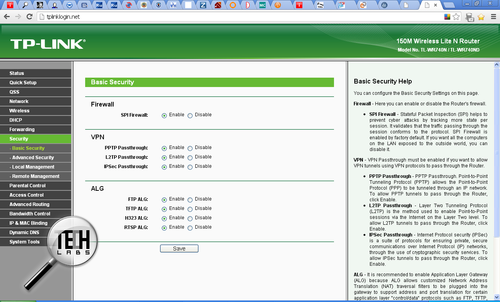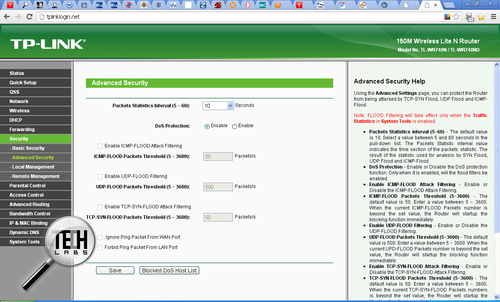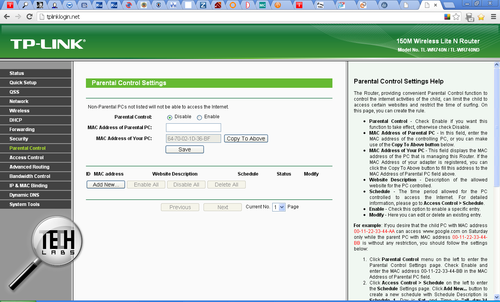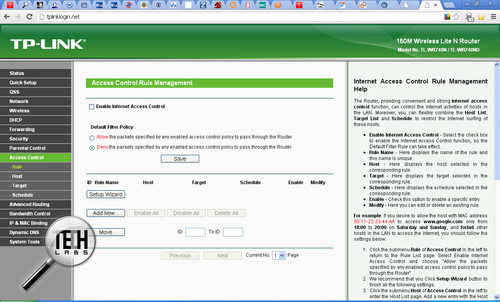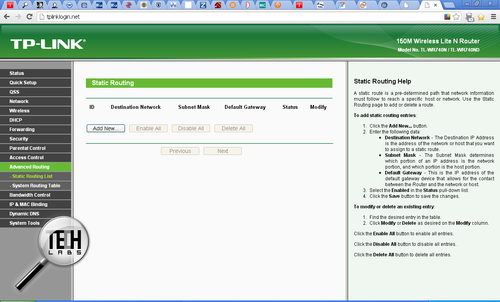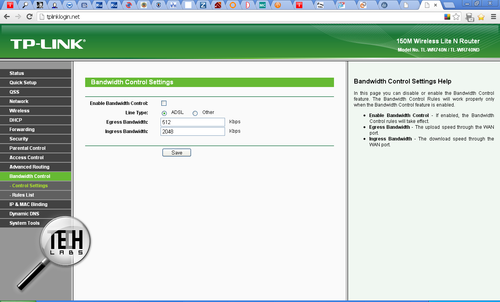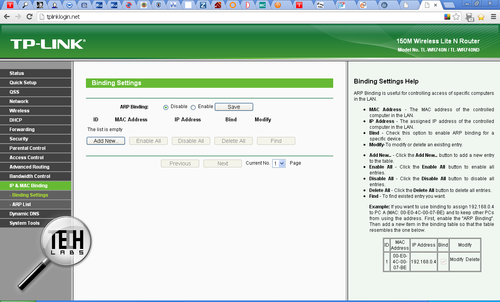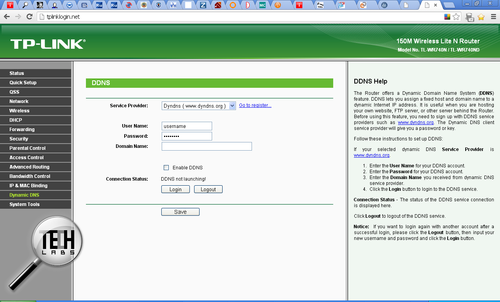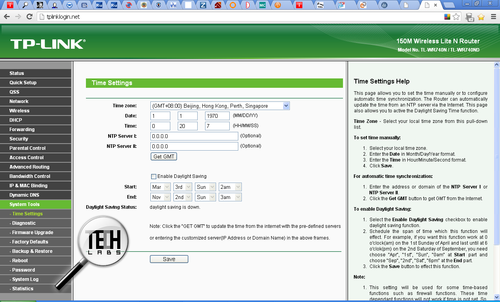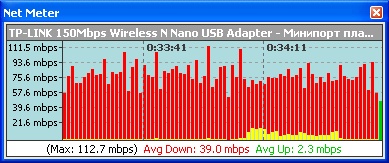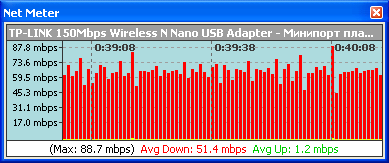Обратим внимание на более сложные опции.
Настройки DHCP-сервера позволяют обеспечить резервацию пула IP-адресов. Здесь же администратору доступна и информация о клиентах.
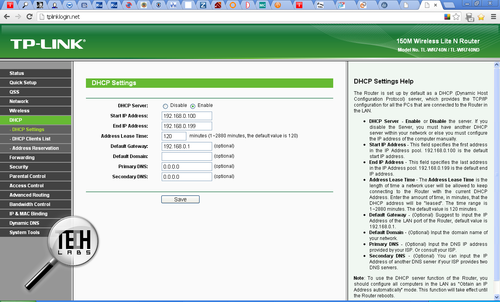
TP-LINK TL-WR740N. Веб-интерфейс
Раздел Forwarding может оказаться полезным для обхода ограничений протокола NAT, что необходимо для большого количества задач. Конфигурирование включает в себя создание DMZ-зоны, настройку виртуальных серверов, перенаправление портов (Port Triggering) и включение UPnP, что позволяет сетевым устройствам автоматически обнаруживать друг друга.
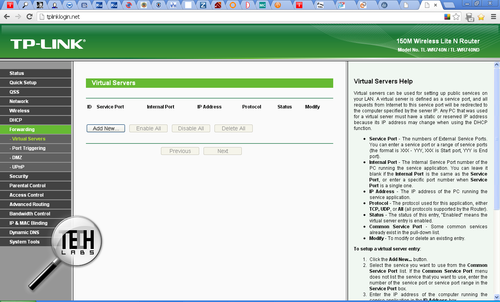
TP-LINK TL-WR740N. Веб-интерфейс
Виртуальные серверы позволяют получить доступ извне к определенным приложениям, установленным во внутренней сети. Здесь настраивается проброс входящих соединений на указанные порты от маршрутизатора до указанного компьютера во внутренней сети. При конфигурации виртуального сервера задается его IP-адрес, используемый протокол (TCP, UDP и т.д.) и порт приложения. Это нужно для корректной работы некоторых программ, например, видеоконференций.
DMZ-зона используется практически в тех же целях, что и виртуальный сервер. Она создается на одном из компьютеров сети на случай, если средства перенаправления портов не могут полностью обеспечить размещение серверов для доступа из внешней сети. В принципе, DMZ-зону можно использовать и вместо виртуального сервера. Это, с одной стороны, проще, но нужно учитывать, что это снижает безопасность. В настройках указывается IP компьютера, и после этого при указании IP-адреса WAN-порта маршрутизатора все запросы будут перенаправляться в DMZ-зону.
Примечательным является Port Triggering - перенаправление портов. Это довольно сложная функция, которая требуется для некоторых интернет-приложений (например, интернет-телефонии).
Маршрутизатор TP-LINK следит за исходящим трафиком и запоминает адрес компьютера, от которого идет этот трафик. При получении входящего трафика включается перенаправление, и трафик перенаправляется на нужный IP. После завершения соединения перенаправление отключается до тех пор, пока этот или другой компьютер снова не запросит соединения.
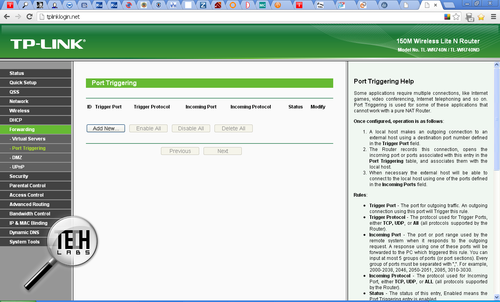
TP-LINK TL-WR740N. Веб-интерфейс
UPnP – функция «Plug and Play», позволяющая без дополнительных настроек маршрутизатора отслеживать сетевые приложения на компьютере (такие как сетевые игры, торрент-клиенты и т.д.) и автоматически находить, определять и перенаправлять информацию на нужный сетевой порт компьютера.
В настройках безопасности осуществляется стандартное управление защитой, включающей в себя встроенный файрволл.
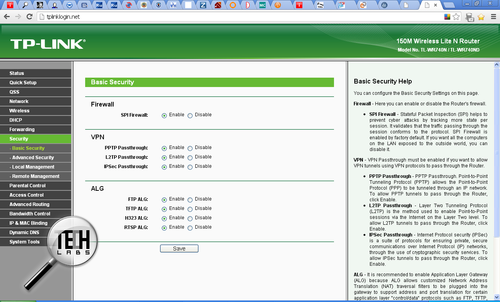
TP-LINK TL-WR740N. Веб-интерфейс
Сюда входят включение / отключение, фильтрация по MAC-адресу и настройки удаленного управления. Присутствует также управление фильтрами ICMP-FLOOD, UDP-FLOOD, TCP-SYN-FLOOD, которые позволяют защитить от атак, направленных на сетевое оборудование и ставящих своей целью отказ в обслуживании. Отдельно для каждого фильтра имеется своя настройка.
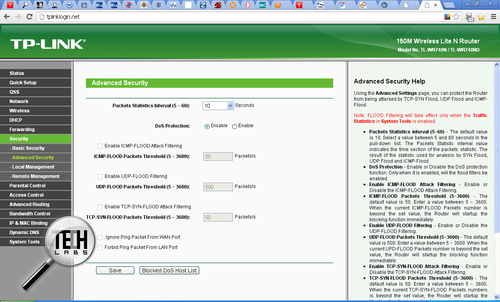
TP-LINK TL-WR740N. Веб-интерфейс
Далее следуют настройки родительского контроля и контроля доступа, как во внешнюю сеть, так и извне в локальную.
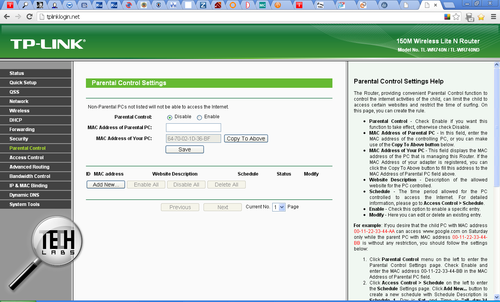
TP-LINK TL-WR740N. Веб-интерфейс
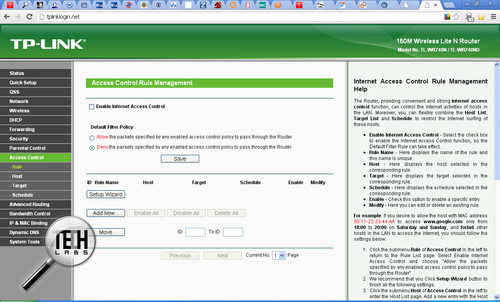
TP-LINK TL-WR740N. Веб-интерфейс
Также присутствуют разделы настроек статической маршрутизации и контроля пропускной способности.
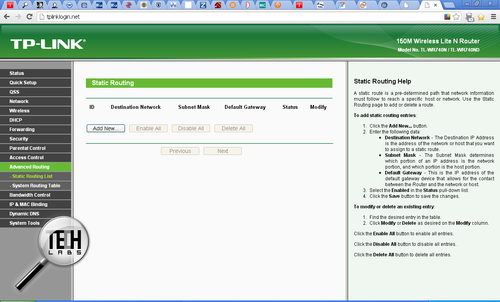
TP-LINK TL-WR740N. Веб-интерфейс
В разделе IP & MAC Binding можно жестко закрепить за MAC-адресами свои IP, просмотр и управление этой функцией осуществляется через ARP-список.
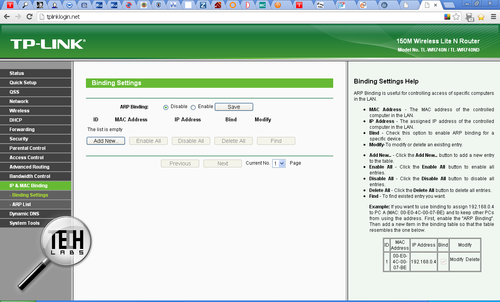
TP-LINK TL-WR740N. Веб-интерфейс
С помощью функции DynDNS можно присвоить доменное имя вашему IP-адресу в Интернете. Для этого предварительно надо зарегистрироваться на одном из сайтов DynamicDNS: Dyndns.org, No-ip.com, Comexe.cn. После регистрации и настройки вы всегда сможете обращаться к
маршрутизатору по выбранному доменному имени.
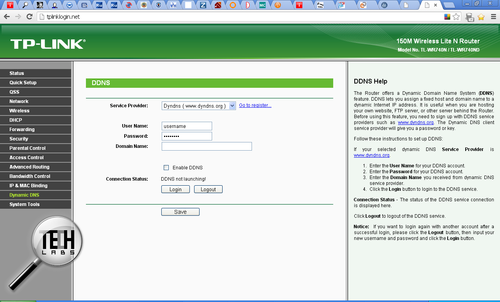
TP-LINK TL-WR740N. Веб-интерфейс
В последнем разделе сосредоточены системные утилиты. Здесь можно установить время, обновить прошивку, перезагрузить маршрутизатор, сделать бэкап, сбросить настройки, посмотреть статистику и системный журнал. Также в этом меню есть утилита диагностики сети в виде функции ping и tracert.
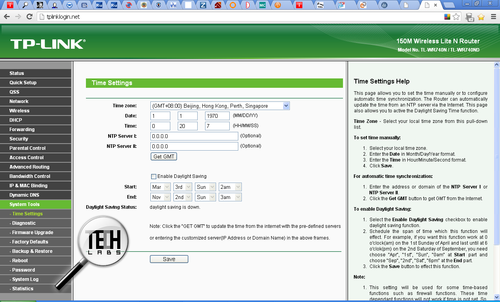
TP-LINK TL-WR740N. Веб-интерфейс
Как видим, количество настроек просто огромно, что делает возможности конфигурирования весьма гибкими. Нужно также отметить, что TP-LINK уже выпустила новую версию прошивки, в которой доступны функции IPTV. В частности поддерживается IGMP Proxy / Snooping и режим «мост» для IPTV multicast-приложений. Также данной прошивкой поддерживается VLAN. В ней виртуальная локальная сеть включена по умолчанию и первый LAN-порт используется для VOIP, второй и третий для подключения к интернету, четвертый – для IPTV-приставки. TP-LINK рекомендует использовать данную прошивку, если провайдером поддерживается VLAN, в противном случае обновление просто не имеет смысла – при отключении функционала VLAN возможности прошивки остаются такими же, как у версии без ее поддержки.